説明
LINE WORKSコンポーネントは、LINE WORKSを使用してコンポーネントのプロパティに指定されたメッセージをポストすることができます。 センサーからの情報を人に通知したりすると便利です。
※LINE WORKS Developer Consoleでの設定方法につきましては LINE WORKSのBot登録方法 を参照してください。
※LINE WORKSコンポーネントを使用するには、管理者が初期設定としてLINE WORKS Developer Consoleで設定し、Botを公開設定する必要があります。LINE WORKS Developer Consoleでの設定方法につきましては LINE WORKSのBot登録方法 を参照してください。
※LINE Notifyサービス (https://notify-bot.line.me/)を使用する場合には、LINE Notifyアクションコンポーネントを使用してください。
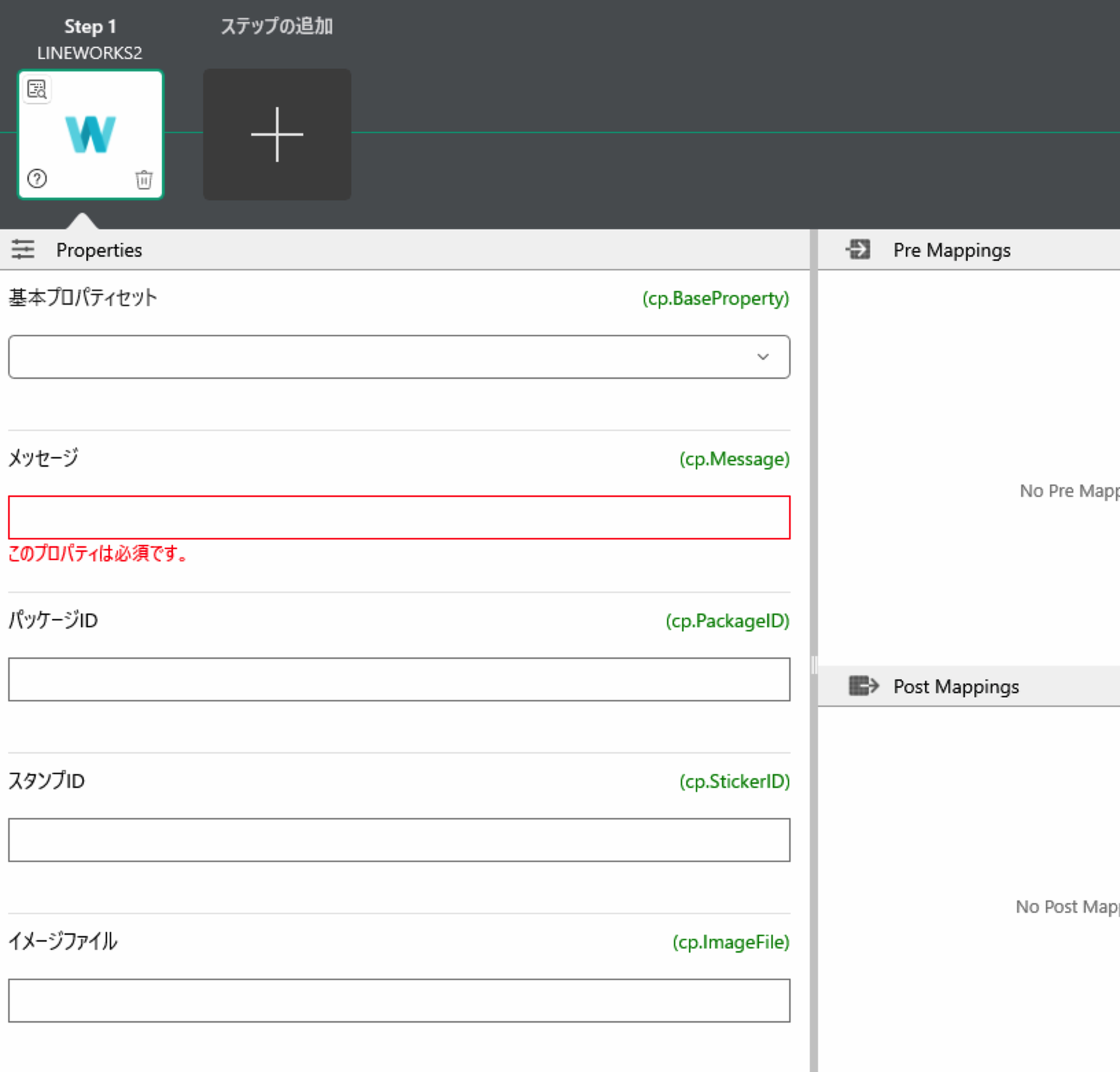
コンポーネントプロパティ
| プロパティー名 | 説明 | 例 |
|---|---|---|
| 基本プロパティ | 「LINE WORKS Bot Connection」カテゴリーの基本プロパティを指定します | |
| メッセージ入力形式 | メッセージをペイロードを使用するかメッセージのプロバティを使用するかの選択 | |
| メッセージ | LINE WORKSに投稿するメッセージ文字列 | 例) "現在の気温は"+cv.Payload+"度です" |
| パッケージID | メッセージと一緒にスタンプを送信します。スタンプIDと一緒に指定します ※1 | 例) 446 |
| スタンプID | メッセージと一緒にスタンプを送信します。パッケージIDと一緒に指定します ※1 | 例) 1988 |
| イメージファイル | メッセージと一緒に画像を送信します。JPEGまたはPNGファイルのファイルパスを指定します。 | 例) image.jpg |
| ファイル | メッセージと一緒にファイルを送信します。拡張子が bat 、 cmd 、 com 、 cpl 、 exe 、 scr 、 js 、 vbs 、 wsf 、 hta のものは送信できません | |
| 送信先種類 | メッセージを送信する送信先をメンバーアカウントかトークルームIDを選択します | |
| 送信先ID | 送信先種類で選択したメンバーアカウントかトークルームIDを指定します | 例) メンバーアカウントの場合 aaaa@bbbb 、トークルームIDの場合 12345 |
| タイムアウト | APIのタイムアウト | |
| OAuth2クライアント ID | LINE WORKS Developer ConsoleからAPI 2.0のClient IDを指定します ※2 | |
| OAuth2クライアントシークレット | LINE WORKS Developer ConsoleからClient Secretを指定します ※2 | |
| OAuth2リダイレクトURL | LINE WORKS Developer ConsoleからRedirect URLを指定します ※2 | |
| OAuth2アクセストークン | トークンを取得ボタンを押して取得します。またトークンを更新ボタンを押して更新することも出来ます ※2 ※3 | |
| Bot No | LINE WORKS Developer ConsoleからBot Noを指定します ※2 |
※1 LINEスタンプのパッケージIDとスタンプIDの指定方法は こちら を参照してください。
※2 Developer Consoleから指定する項目は LINE WORKSのBot登録方法 を参照してください。
OAuth2アクセストークンの取得方法
※3 OAuth2アクセストークンを取得するボタンを押すとOAuth 2.0 アクセストークンを取得 パネルが表示されます。ブラウザを開く ボタンを押してトークンを取得してください。トークンを取得すると 設定ボタンを押すとOAuth2アクセストークン プロパティに自動的に設定されます。
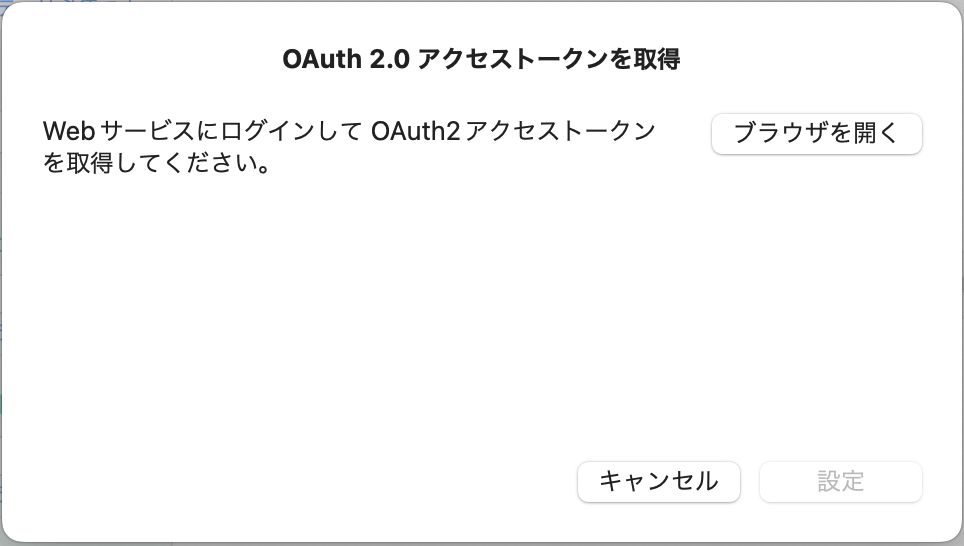
Gravio Studio for Windowsの場合も同様にブラウザを開く ボタンを押してトークンを取得しますが、エラー画面となります。この状態でURLをアドレスバーからコピーして、そのURLをパネルにペーストして取得ボタンを押してください。トークンが取得されますので 設定ボタンを押すとOAuth2アクセストークン プロパティに自動的に設定されます。
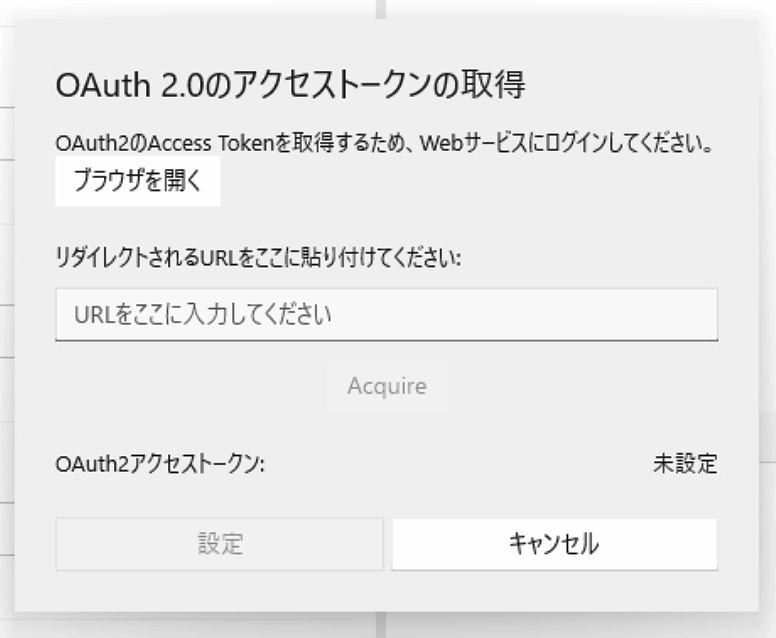
ブラウザを開くボタンを押すと自動的にブラウザで認証が行われます。必要がありましたらログイン処理など画面の指示に合わせて操作してください。
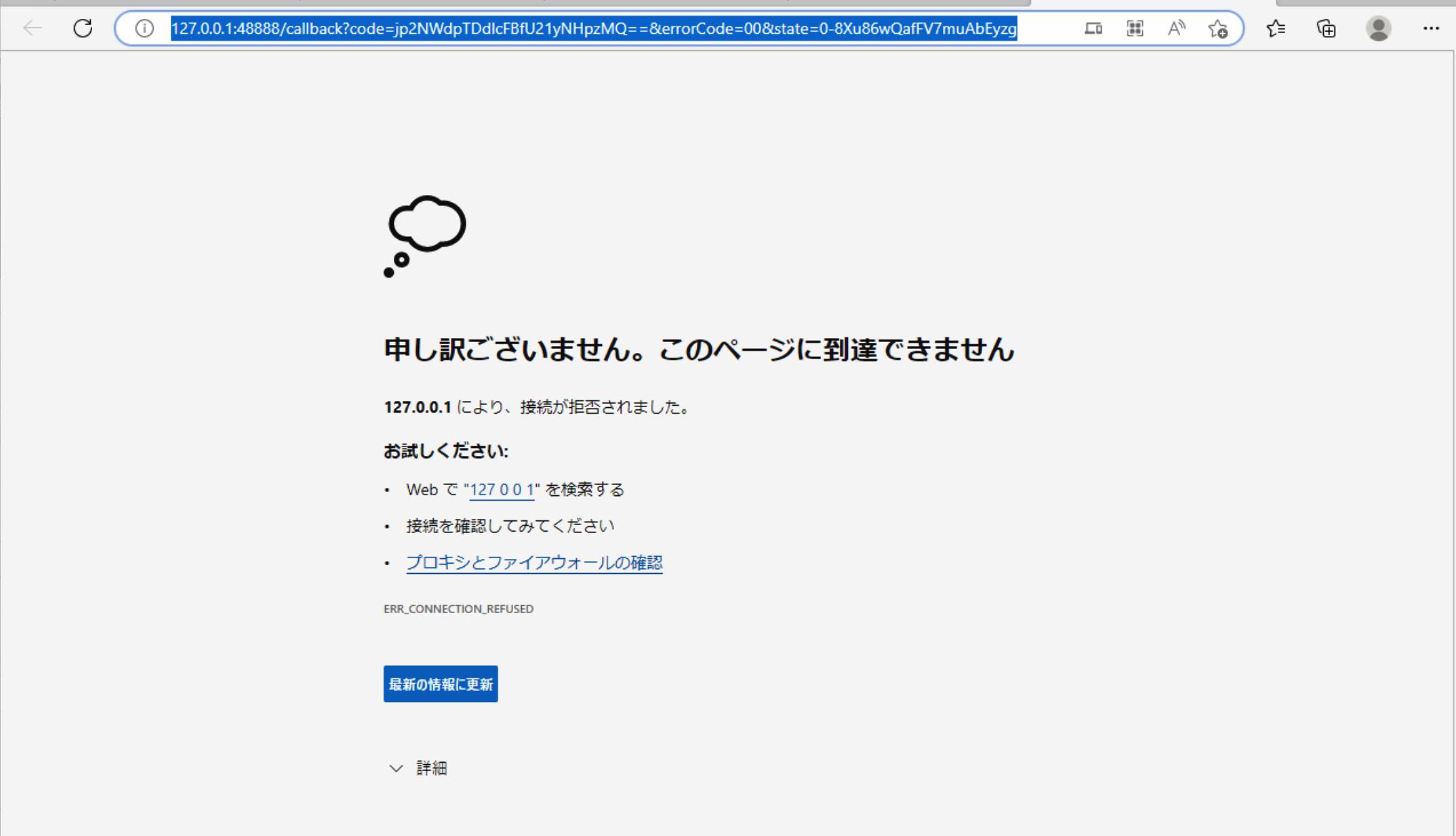
認証が完了すると「このページに到達できません」とエラーが表示されるので、この時にURLをアドレスバーからコピーしてください。
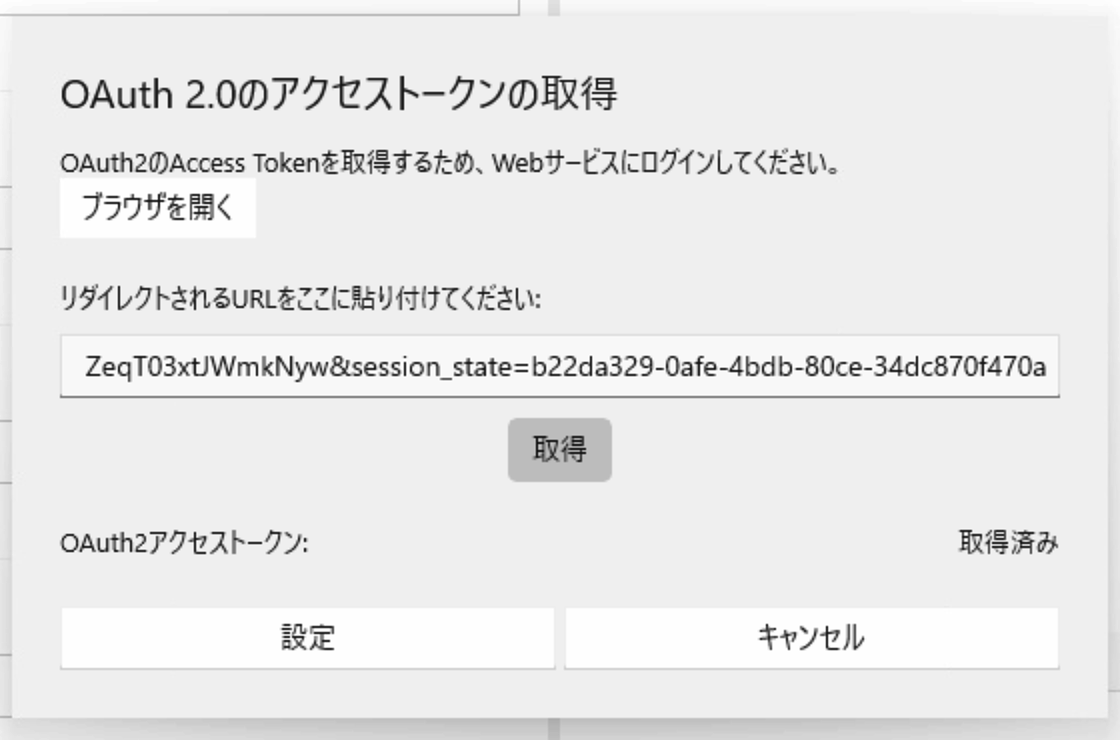
コピーしたURLをパネルにペーストして取得ボタンを押すとOAuth2アクセストークンが"取得済み"となります。設定ボタンを押してパネルを閉じます。